Cómo instalar WhatsApp Beta en Windows paso a paso
La aplicación de WhatsApp Beta aún no está disponible de forma oficial para Windows, pero con este truco podrás descargarla en tu ordenador para disfrutar antes de las novedades.

WhatsApp es la plataforma de mensajería más popular del mundo, y seguramente sea también la que tú utilizas para comunicarte. Por ello, lo mejor es que esté disponible para otros dispositivos más allá del smartphone, como el ordenador, para estar siempre accesible. A estas alturas ya es fácil utilizar WhatsApp en el ordenador, pero en esta guía nos centraremos en WhatsApp Beta para explicarte cómo instalarlo en Windows y así disfrutar desde ya de las novedades en desarrollo.
WhatsApp prepara grandes mejorar para su versión para PC, por ejemplo, el hecho de que no tengas que tener el móvil conectado justo al lado. Si quieres probar ya las novedades de la versión de escritorio, a continuación te explicamos cómo puedes hacerlo. La aplicación aún no está disponible de forma oficial, pero puedes descargarla siguiendo los sencillos pasos que te explicamos en esta guía.
Cómo instalar WhatsApp Beta en Windows
WhatsApp Beta es la versión de la plataforma de mensajería en la que están disponibles las novedades que aún no han llegado a la versión oficial. En definitiva, es una versión en la que WhatsApp prueba el funcionamiento de esas herramientas para no lanzarlas con errores. Sin duda, es una alternativa interesante para disfrutar antes que el resto de usuarios de las nuevas ideas de sus desarrolladores.
Fácilmente puedes instalarlo en tu ordenador Windows para acceder antes a las herramientas que WhatsApp prepara para su versión de escritorio. Nosotros hemos probado ya el proceso y estamos aquí para explicarte paso por paso cómo puedes hacerlo tú. Tienes que tener en cuenta que es una versión beta, por lo que hay algunas funciones básicas que no están disponibles, como los stickers.
Además, es importante mencionar que debes pertenecer al programa Beta de WhatsApp, aunque esto es algo que apenas te llevará unos segundos. Sin más dilación, veamos cómo instalar WhatsApp Beta en tu ordenador Windows:
- Entra en la página de WhatsApp Beta en Microsoft Store, este es un enlace compartido por WindowsBlogIta en Twitter.
- Pincha en el botón "Get" que aparece en el lateral derecho.
- En el menú de opciones que se despliega arriba, pincha en "Abrir en Microsoft Store".
- Ahora, dentro de la tienda de Microsoft, haz clic en el botón "Obtener" que aparece en la parte izquierda.
- Cuando termine la instalación, pincha en el botón "Abrir" y ya accederás a WhatsApp Beta en tu ordenador.
- Pincha en el botón "Comenzar".
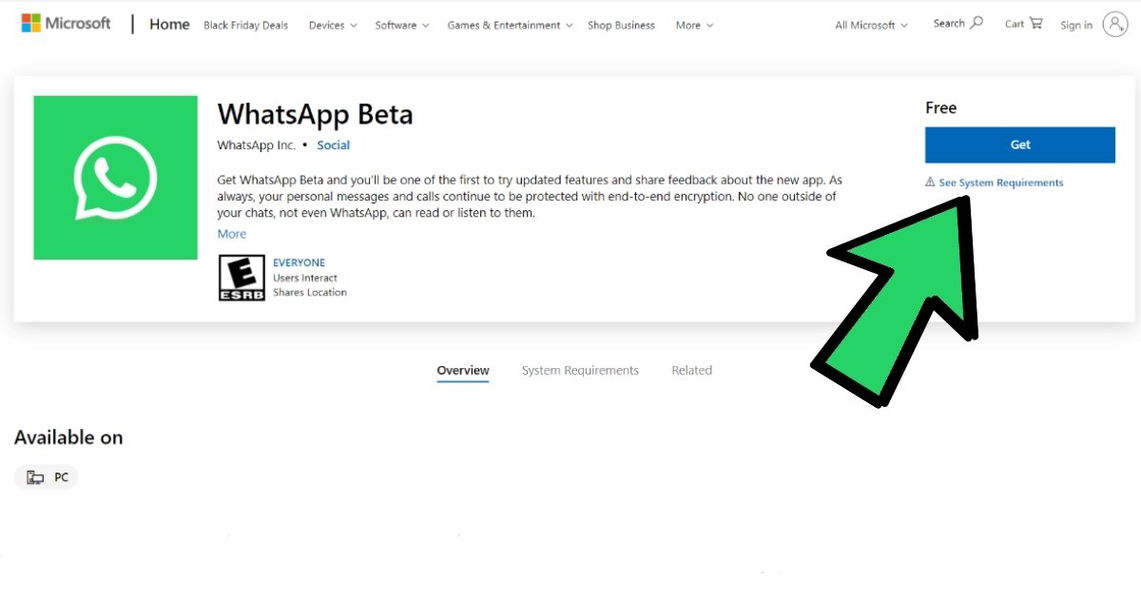
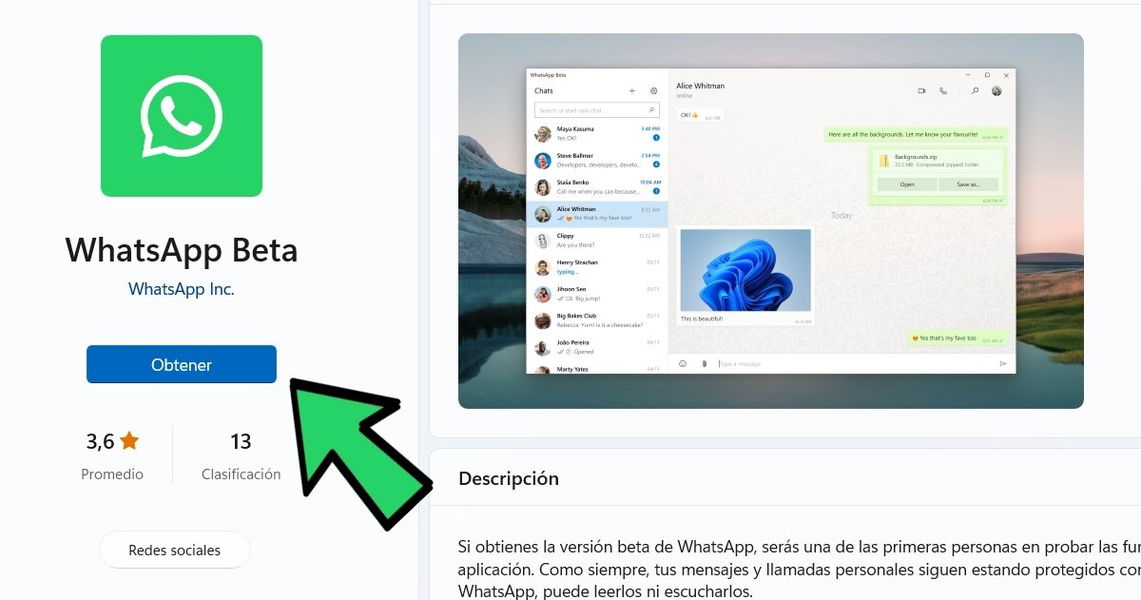
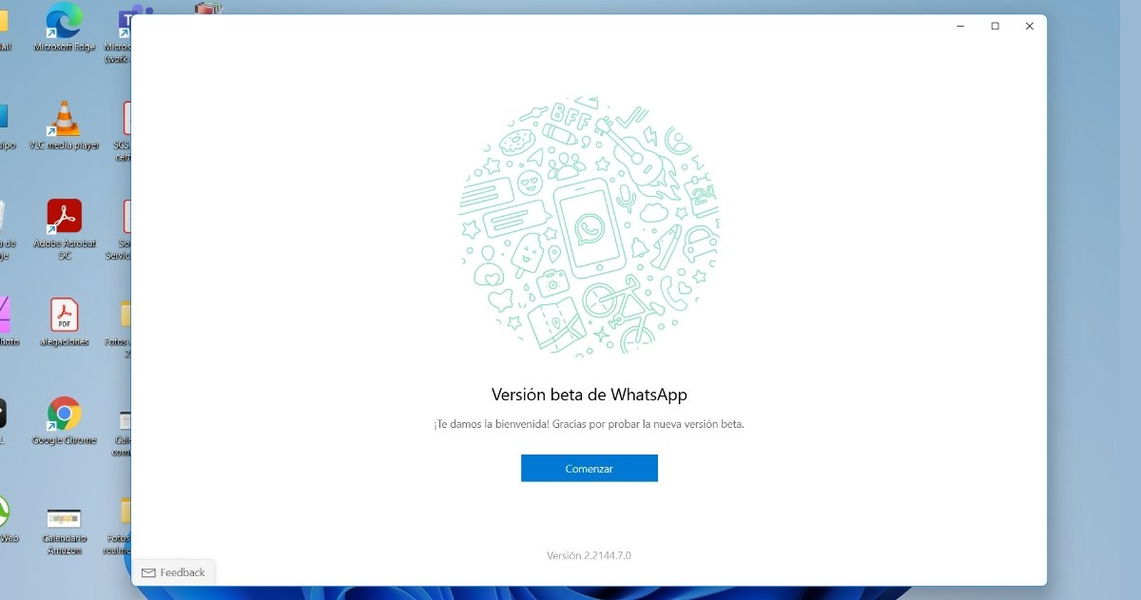
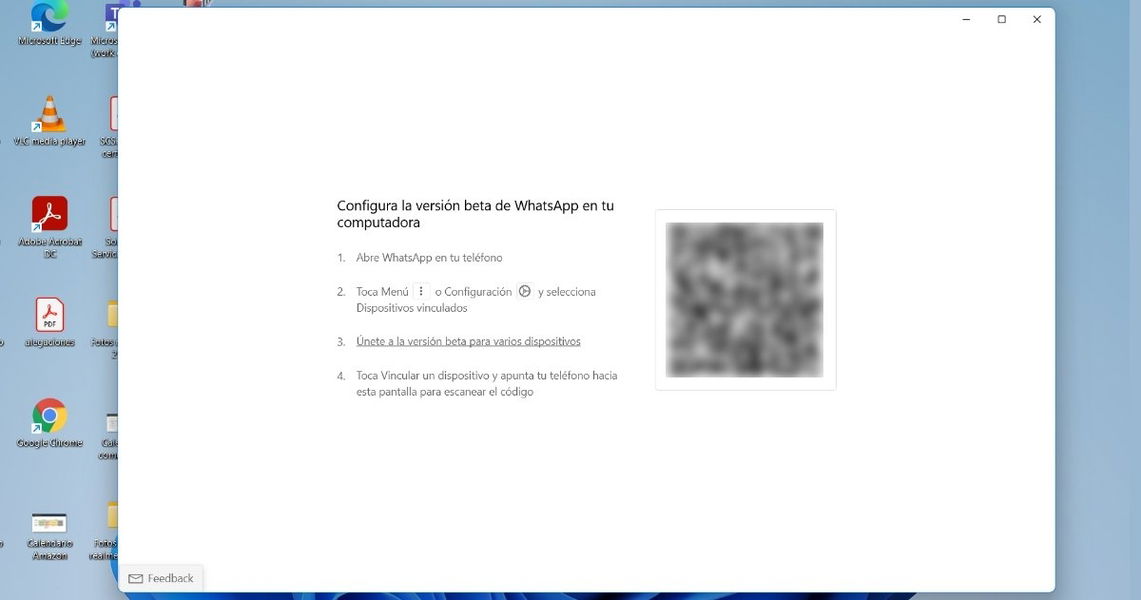




En este momento, verás que necesitas utilizar tu teléfono móvil para leer el código QR que aparece en la pantalla del ordenador. Por lo tanto, abre WhatsApp en tu smartphone y sigue estos pasos:
- Pincha en el botón de tres puntos de la esquina superior derecha.
- En el menú de opciones, entra en el apartado "Dispositivos vinculados".
- Toca en "Versión beta para varios dispositivos".
- Selecciona "Unirme a la versión Beta".
- Toca en "Continuar" para terminar de unirte a este programa.
- Vuelve a la pantalla de "Dispositivos vinculados" y toca en "Vincular un dispositivo".
- Enfoca con la cámara del móvil el código QR de la pantalla de tu ordenador y listo, ya habrás iniciado sesión en WhatsApp Beta.
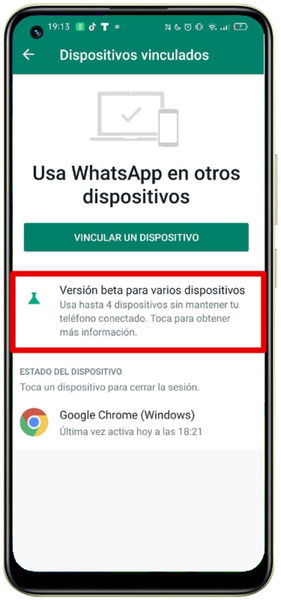
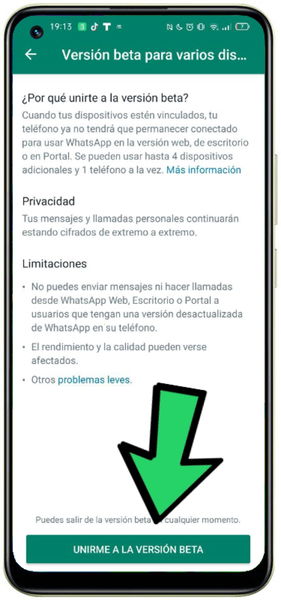
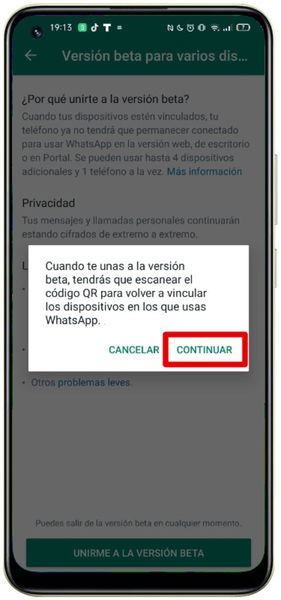



A partir de este momento, ya podrás usar WhatsApp Beta en tu ordenador Windows. Recuerda que hay funciones que no están disponibles, como la sección de chats archivados, pero que sí hay otras características novedosas que puedes probar desde ya, como el hecho de no tener que estar con el teléfono junto al ordenador de forma obligada.
Además, es preciso concretar que esas funciones que ahora no están disponibles sí lo estarán en las próximas actualizaciones, por lo que podrás disfrutar de ellas. Por otro lado, a través del botón "Feedback" que aparece en la esquina inferior izquierda de la pantalla puedes enviarle comentarios y sugerencias a WhatsApp para ayudarles a mejorar la plataforma de comunicación.